Editor Wix: alterar o design da sua página
3 min de leitura
Neste artigo
- Escolher e ajustar o design da página
- Perguntas frequentes
Personalize o design da sua página para que ela fique como você deseja. Escolha entre uma variedade de estilos e ajuste configurações como cor, cantos e bordas para complementar o conteúdo da página.
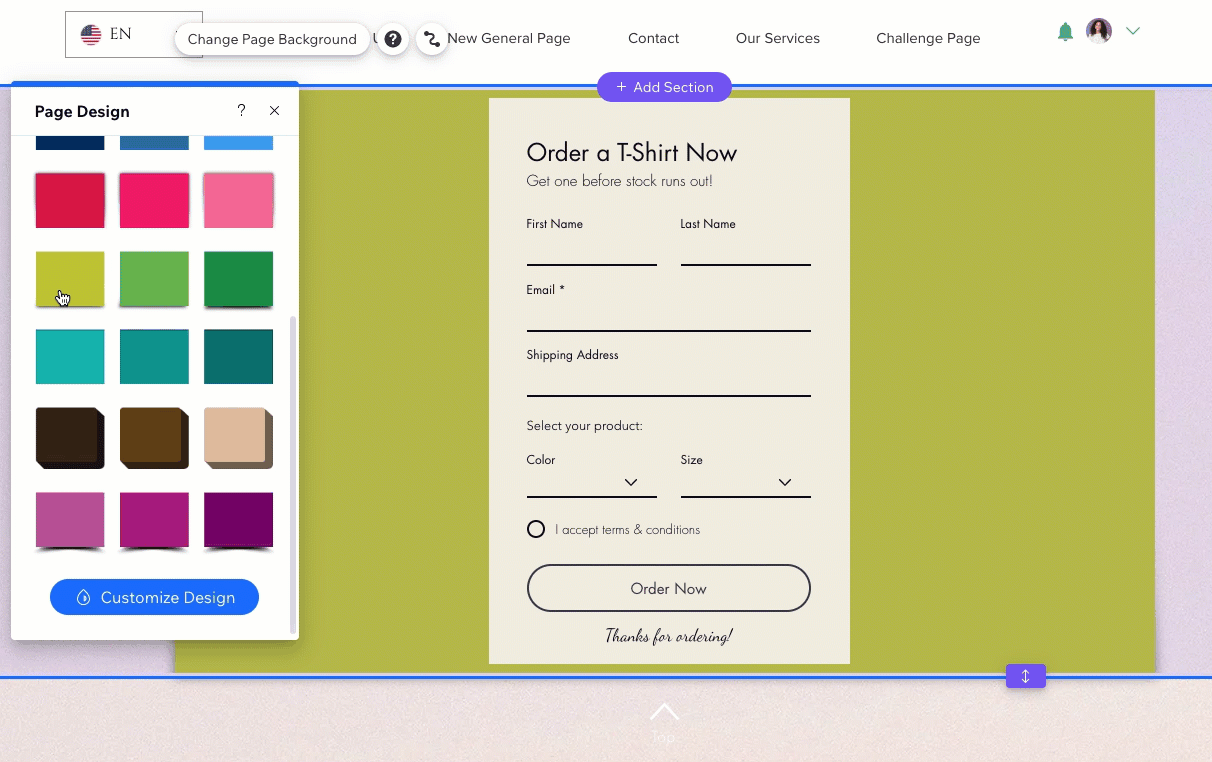
Neste artigo, saiba mais sobre:
É importante saber que:
- Devido a atualizações no Editor, essa opção só está disponível se você adicionou ou personalizou um design de página anteriormente.
- Isso não é o mesmo que um background da página. O design da página que você escolher só é visível no "meio" da seção da página (dentro das linhas de grade) enquanto o background ocupa toda a largura da página.
Escolher e ajustar o design da página
Há uma variedade de estilos de página que você pode escolher para combinar com o seu site. Dependendo do estilo selecionado, você pode ajustar opções como cores, opacidade e borda para personalizar ainda mais sua aparência.
Para alterar o design da sua página:
- Clique em Páginas e menu
no lado esquerdo do Editor.
- Passe o mouse sobre a página relevante e clique no ícone Mais ações
.
- Clique em Design da página.
- Selecione uma sugestão de design.
- (Opcional) Clique em Personalizar design para ajustar o design como preferir:
- Escolha um estilo na parte superior do painel.
- Personalize o design com as seguintes opções:
- Cor e opacidade: escolha uma cor para sua página e defina sua opacidade.
- Borda: adicione e ajuste uma borda. Você pode selecionar uma cor e definir a largura para que ela se destaque no seu site.
- Cantos: arredonde os cantos da sua página para torná-los mais redondos.
- Sombra: dê à sua página um efeito 3D legal ao adicionar uma sombra. Você pode ajustar configurações como distância e tamanho para que fique como você desejar.
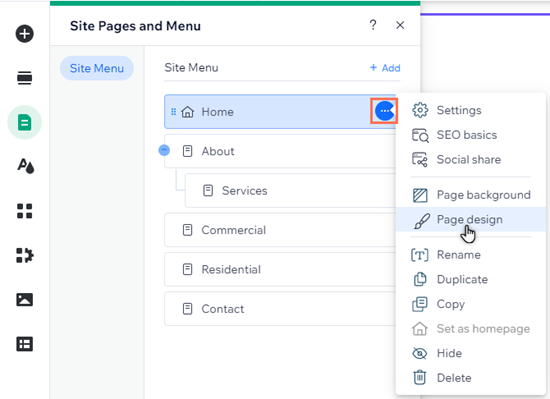
Perguntas frequentes
Clique nas perguntas abaixo para saber mais sobre o design da sua página.
Isso é a mesma coisa que o background da minha página?
Por que não consigo ver todas as opções de personalização?
Posso tornar minha página transparente?
Posso aumentar ou diminuir minha página?
